Книга: Microsoft Windows SharePoint Services 3.0. Русская версия. Главы 9-16
Настройка домашней страницы при помощи веб-частей
Настройка домашней страницы при помощи веб-частей
Настраивая страницу веб-частей, добавляя и удаляя веб-части, можно обнаружить, что веб-част и располагаются не там, где вы хотели бы их видеть. В этом случае можно переместить веб-части по странице, чтобы получить то расположение, которое нужно.
В следующем упражнении вы переместите веб-части на домашней странице веб-узла SharePoint.
Убедитесь, что выполнили предыдущие упражнения этой главы.
Откройте узел SharePoint. В этом упражнении будет использоваться узел http://wideworldimporters, но вы можете использовать любой другой узел. Если потребуется, введите имя пользователя и пароль, после чего щелкните ОК.
1. В меню Действия узла (Site Actions) выберите команду Изменить страницу (Edit Page).
Страница веб-частей откроется в Internet Explorer в режиме редактирования. Все зоны будут видны.
2. Наведите указатель мыши на панель заголовка веб-части «Кто мы». Когда указатель примет форму четырехсторонней стрелки, перетащите эту веб-часть под веб- часть Изображение узла (Site Image).
Вместе с веб-частью будет перемещаться оранжевая горизонтальная линия, указывающая положение, в котором находится перемещаемая веб-часть.
3. Наведите указатель мыши на панель заголовка веб-части Извещения (Announcements). Когда указатель примет форму четырехсторонней стрелки, переместите эту веб-часть так, чтоб она была выше веб-части Распродажа, офисная мебель за половину цены.
4. Щелкните на ссылке Выход из режима редактирования (Exit Edit Mode), расположенной под кнопкой Действия узла (Site Actions).
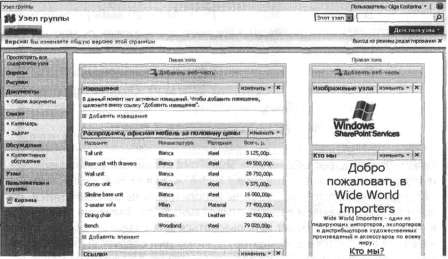
Закройте обозреватель.
- Страницы веб-частей
- Как получить снимок с веб-камеры?
- Информация заголовочной страницы (Database header)
- Размер страницы базы данных
- Дополнительные национальные кодовые страницы и порядки сортировки
- Настройка учетных записей пользователей
- 15.3. Обработка изображений при помощи RMagick
- Факторы помощи
- Настройка доступа пользователей к рабочей книге
- Получение помощи
- Получение помощи по работе с книгой и компакт-диском
- Получение помощи по Windows SharePoint Services 3.0




